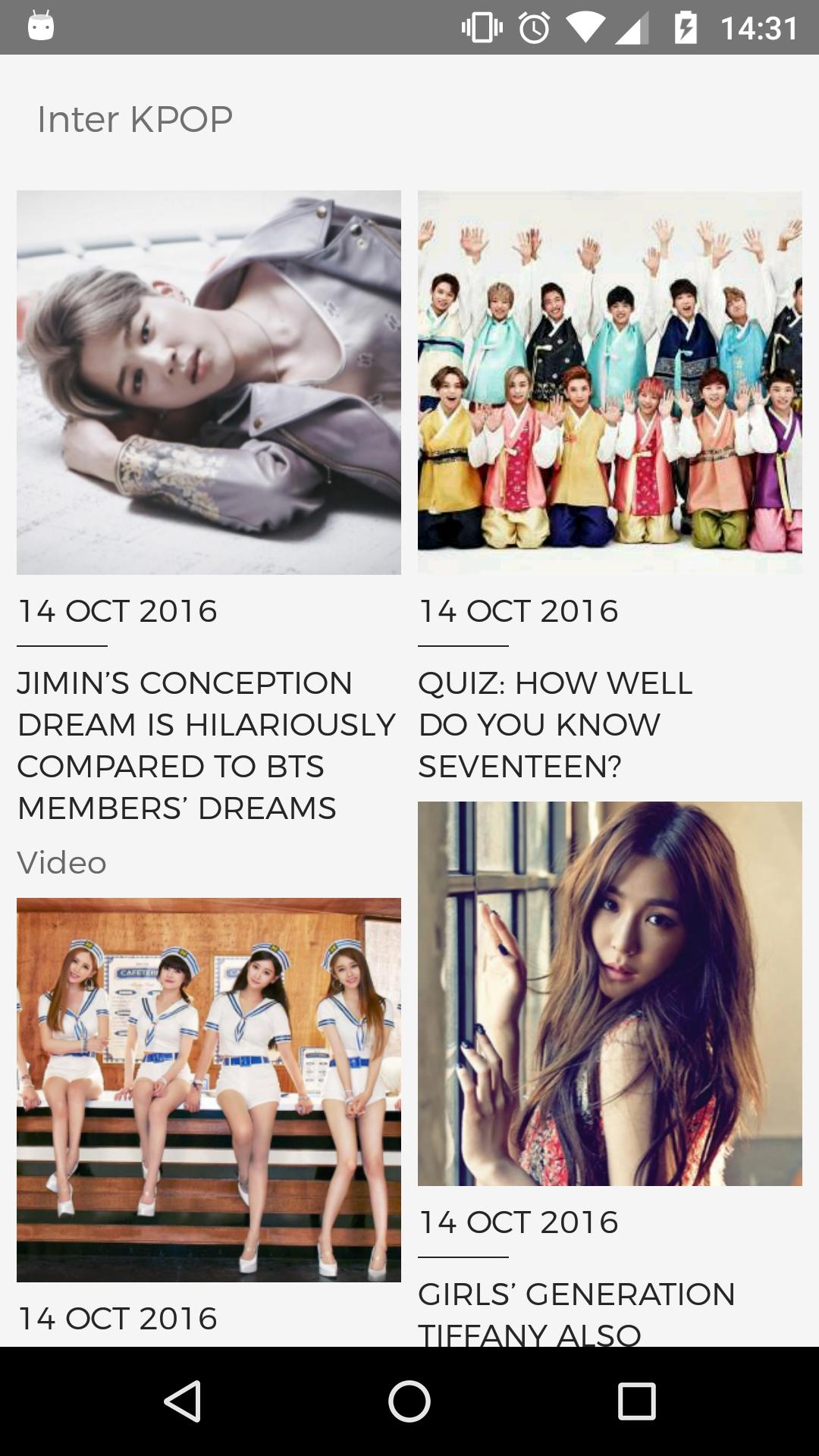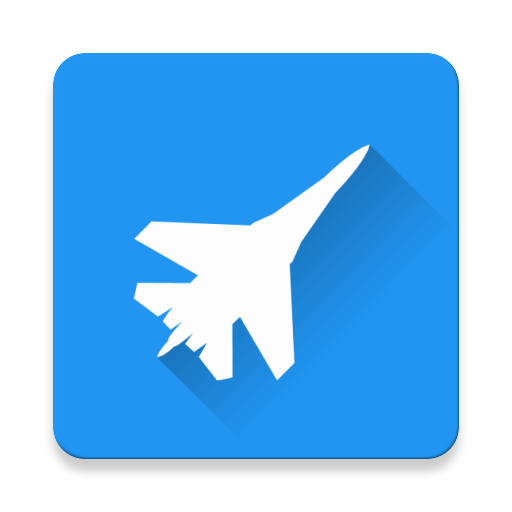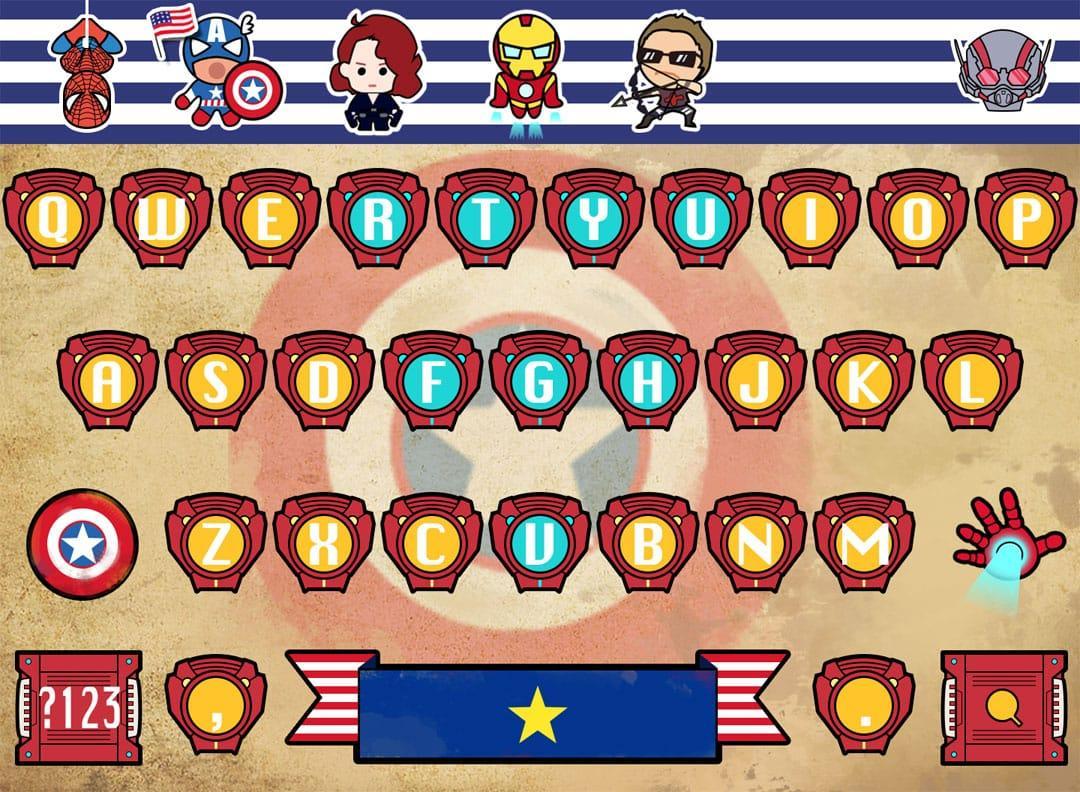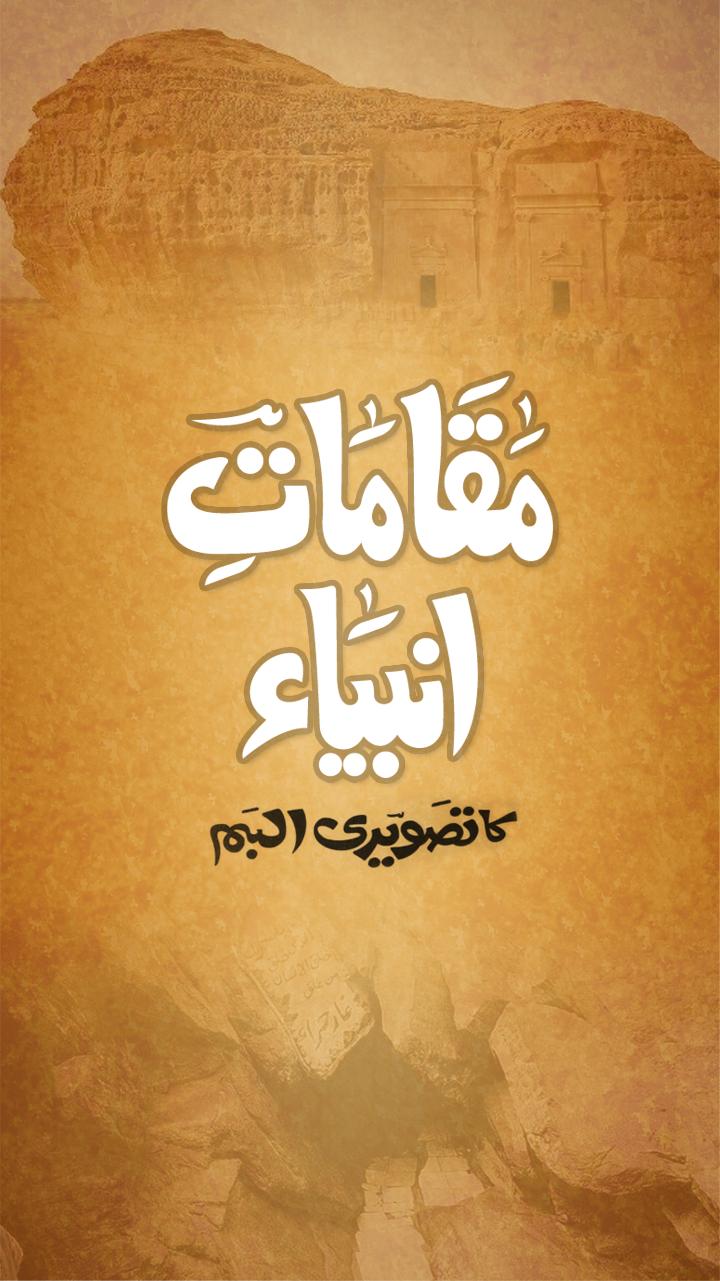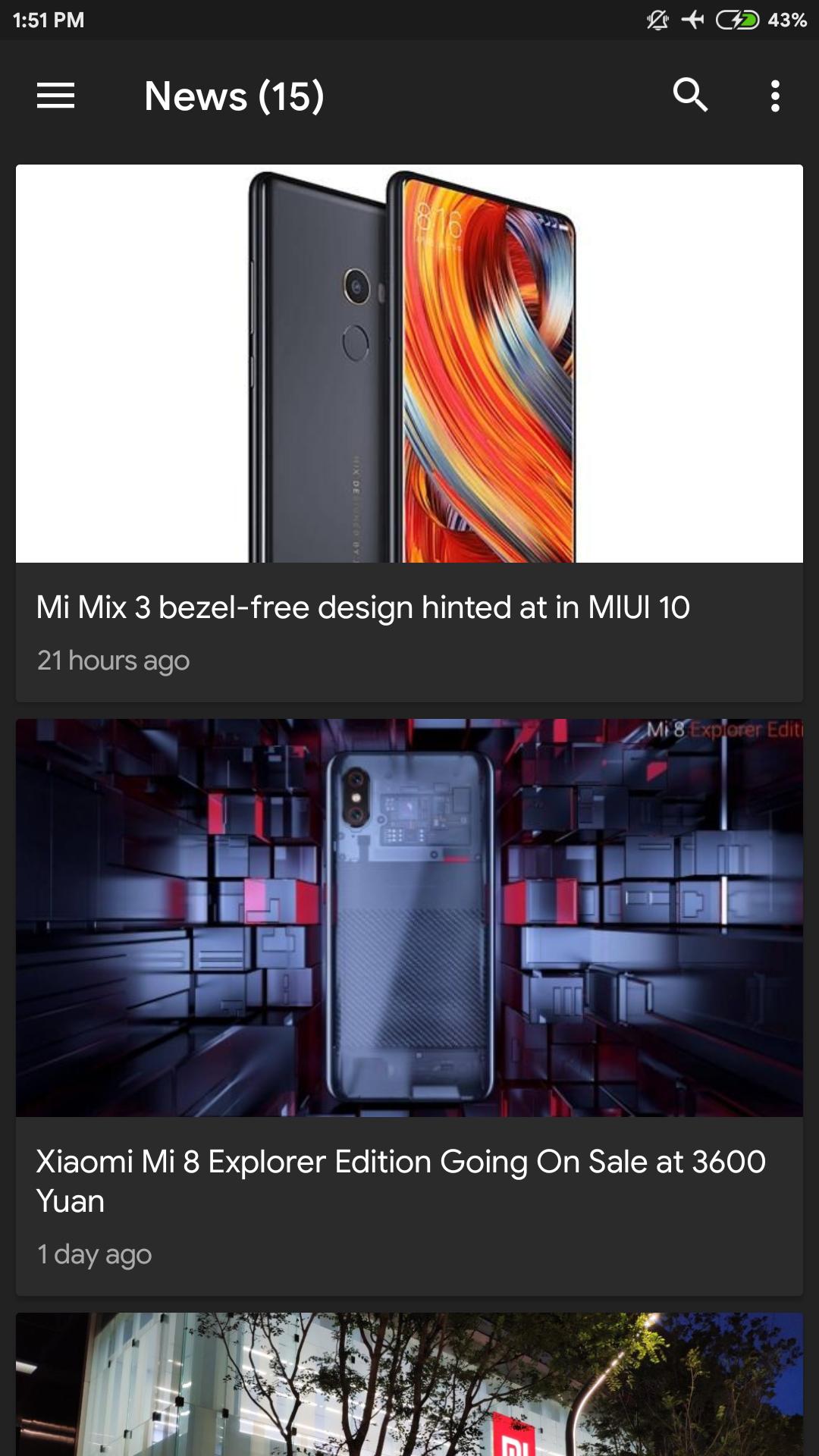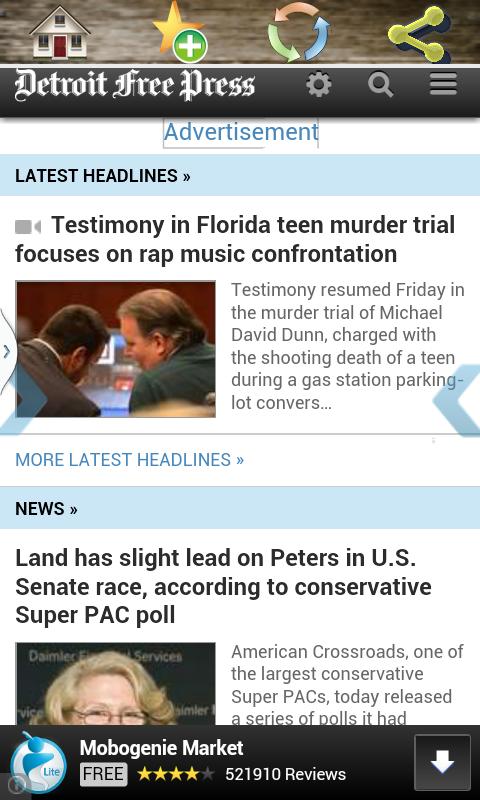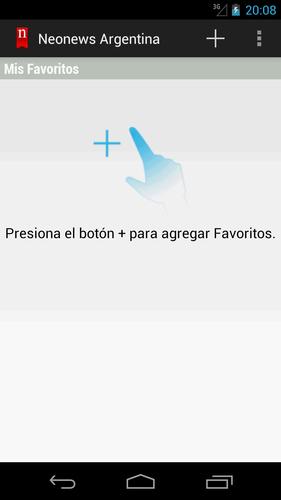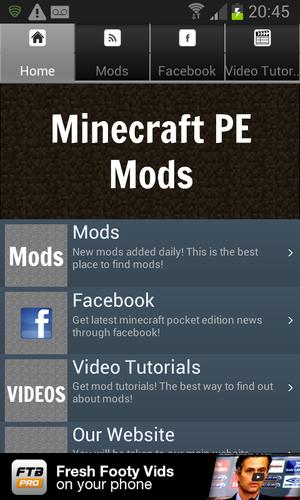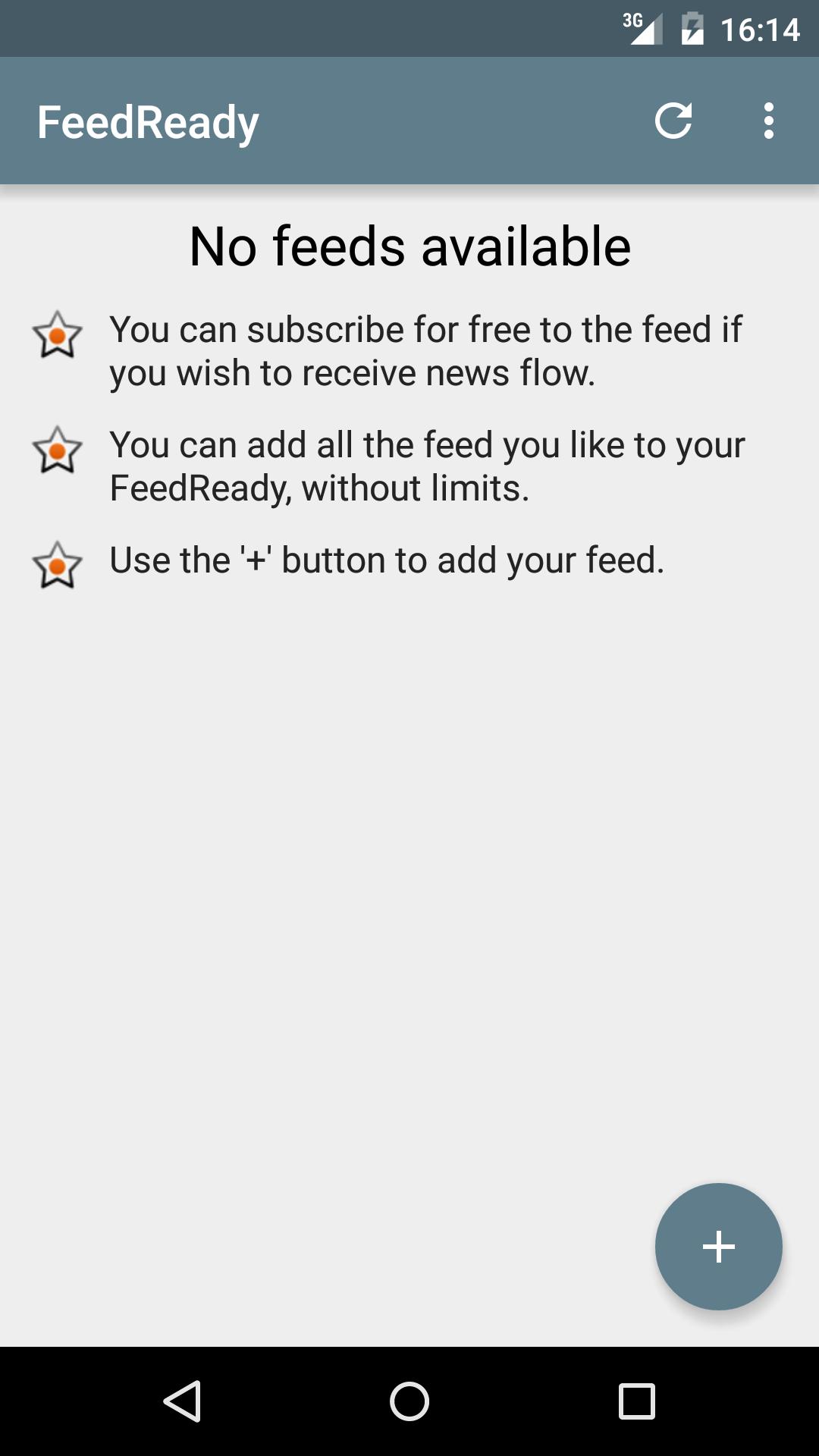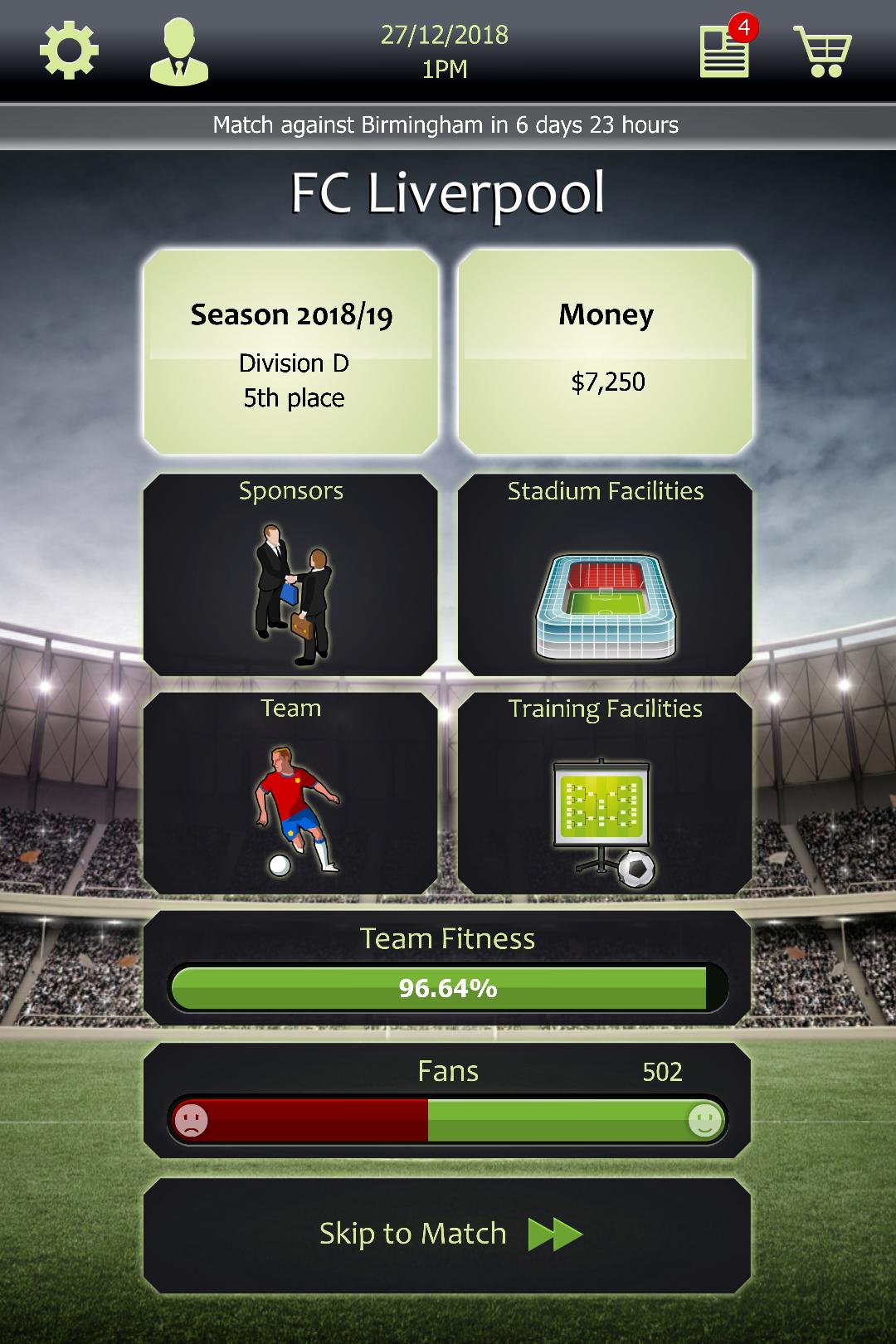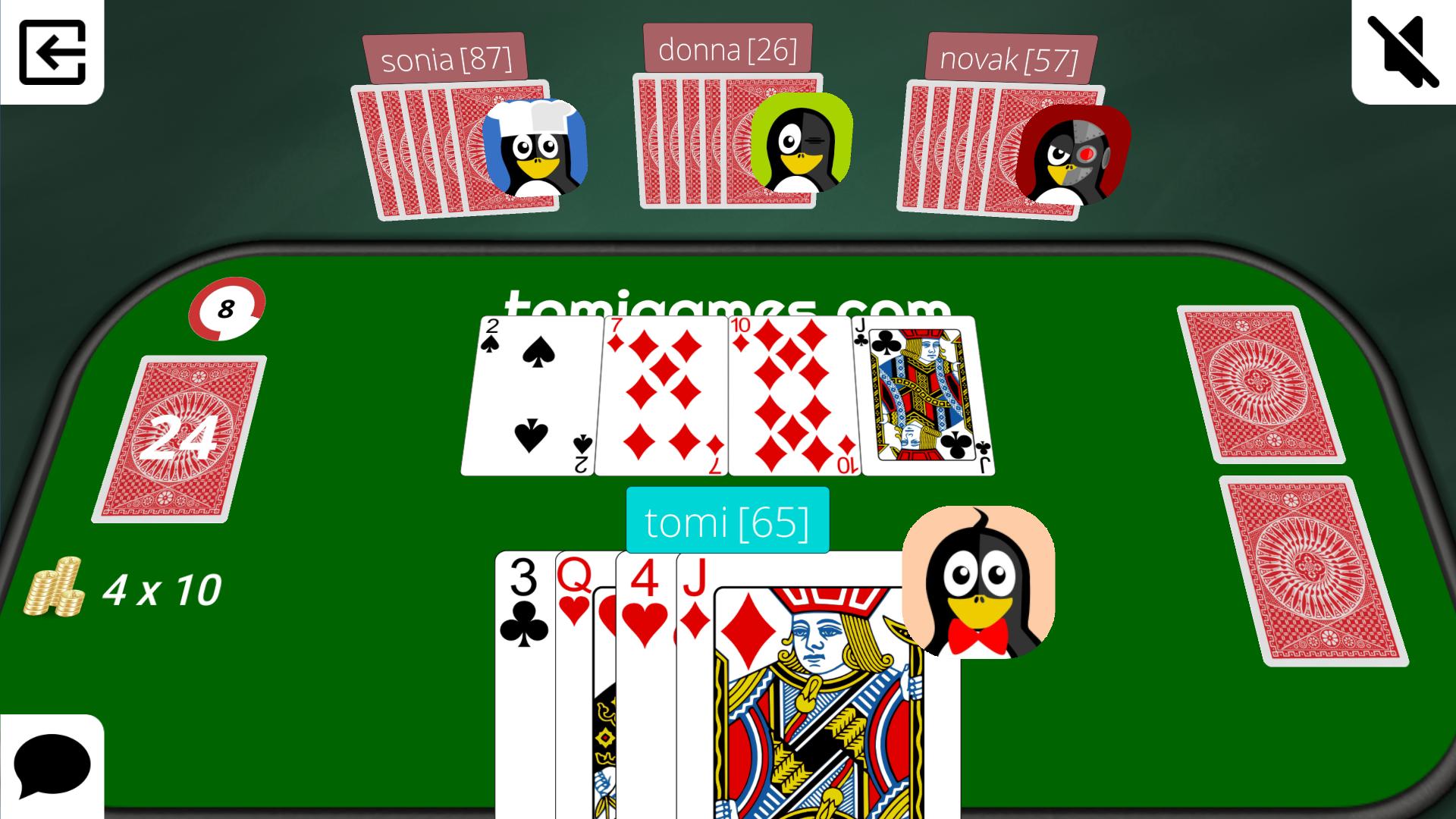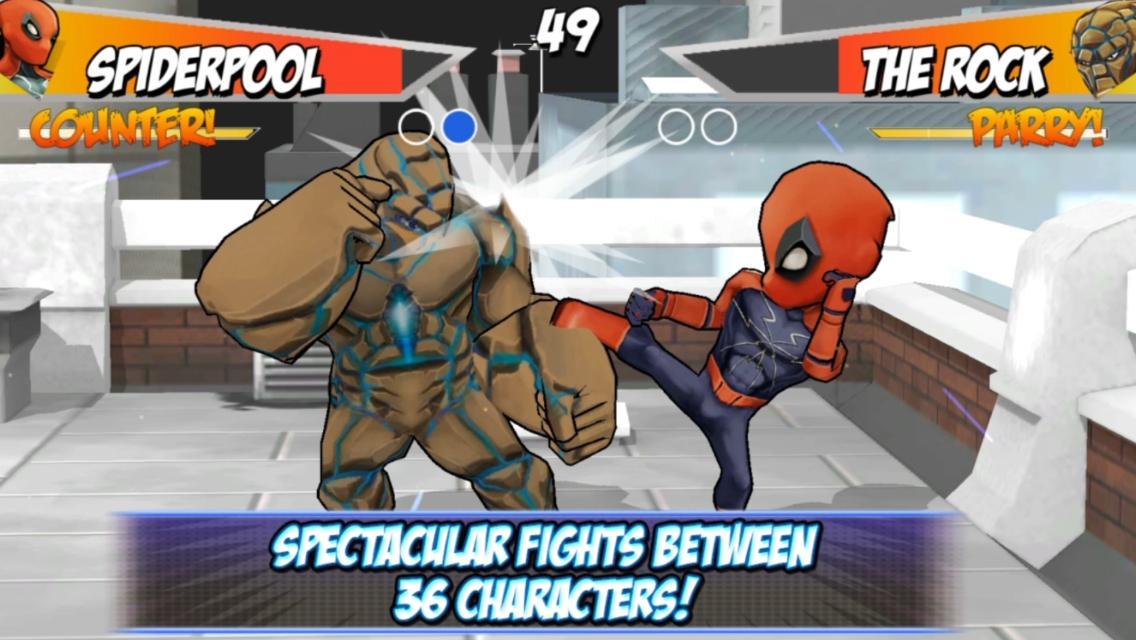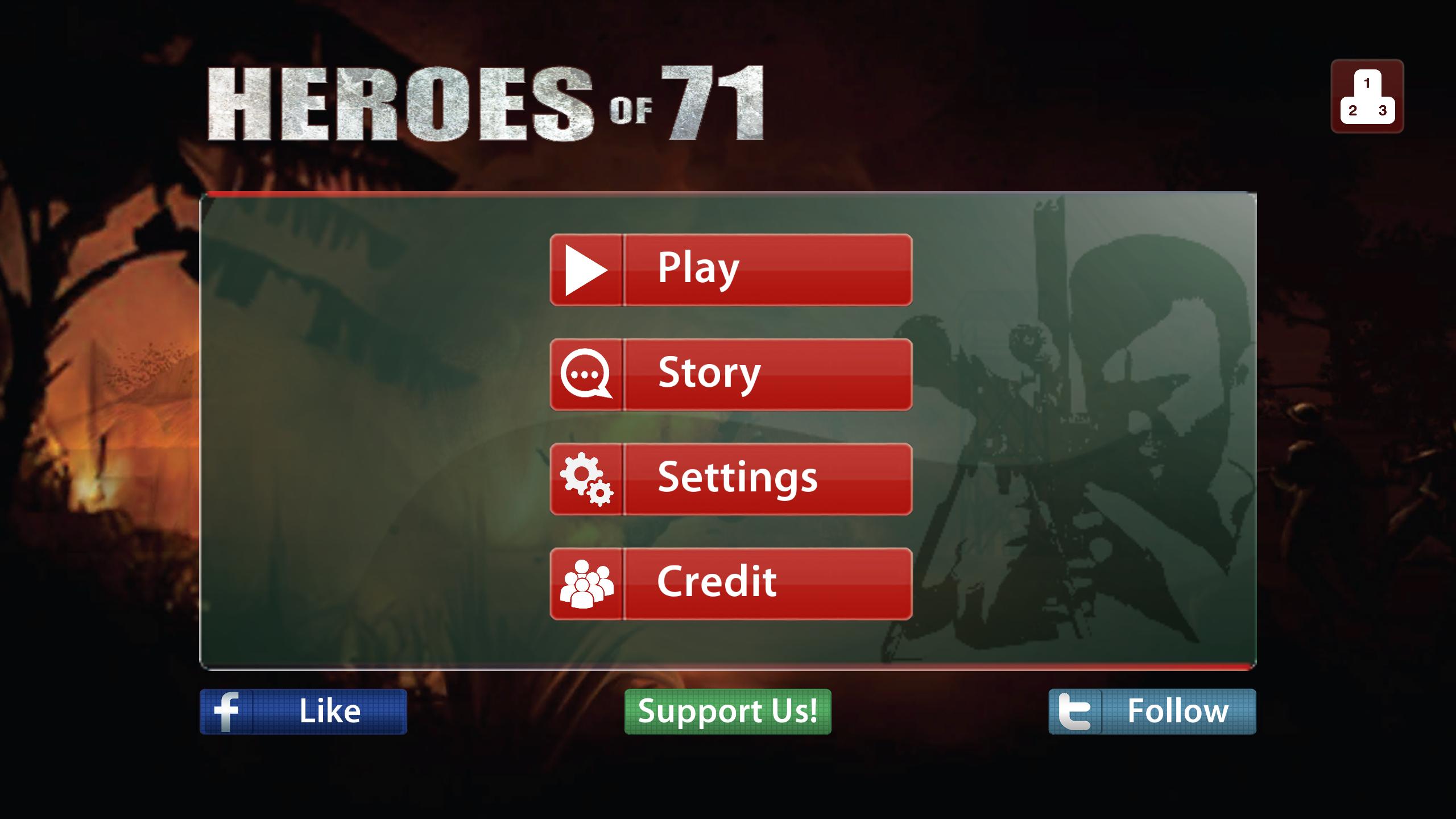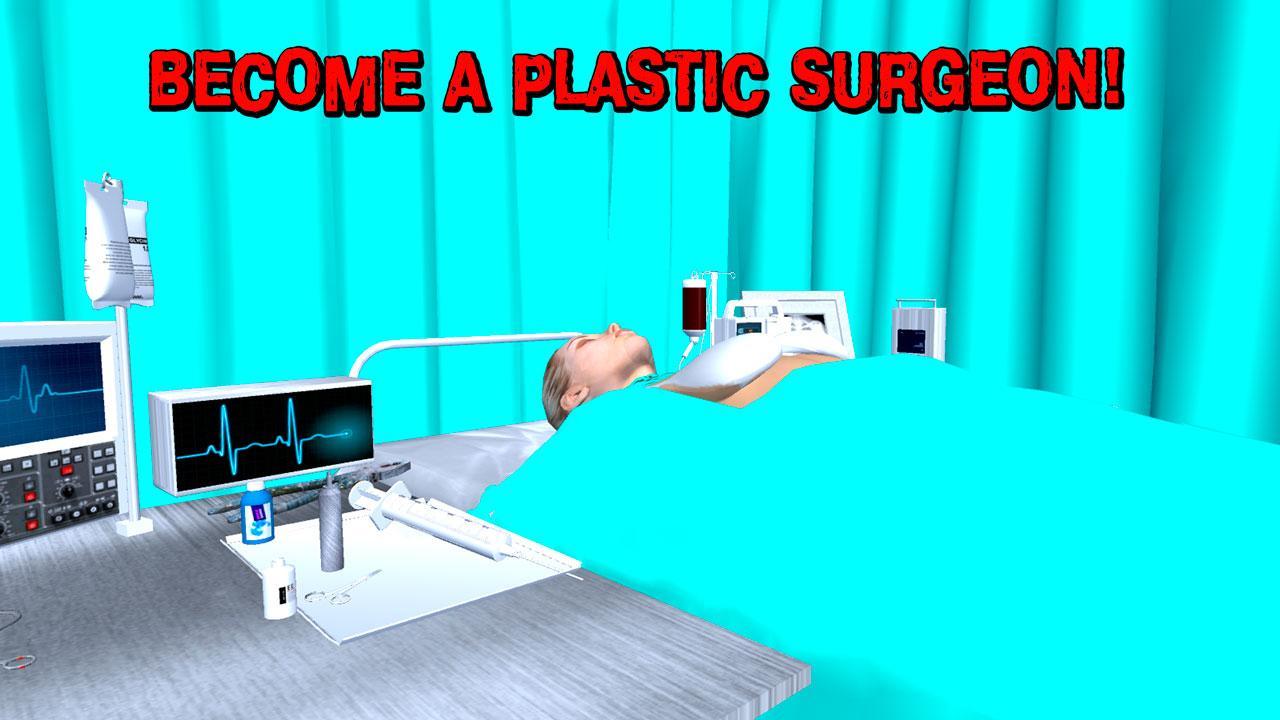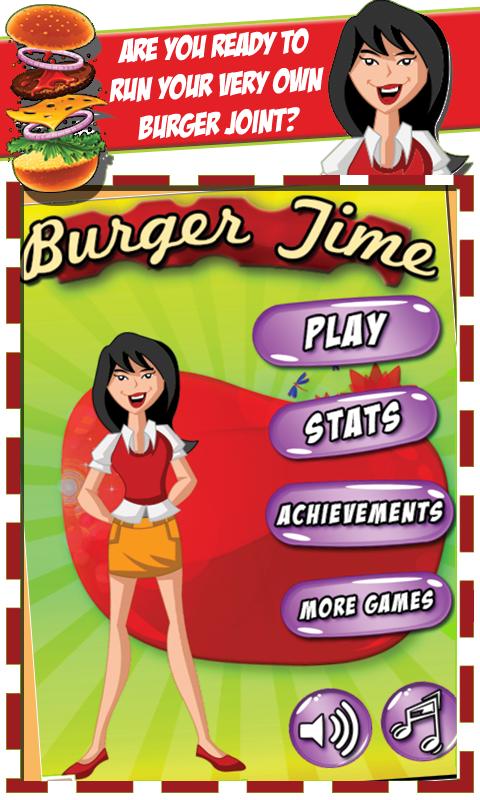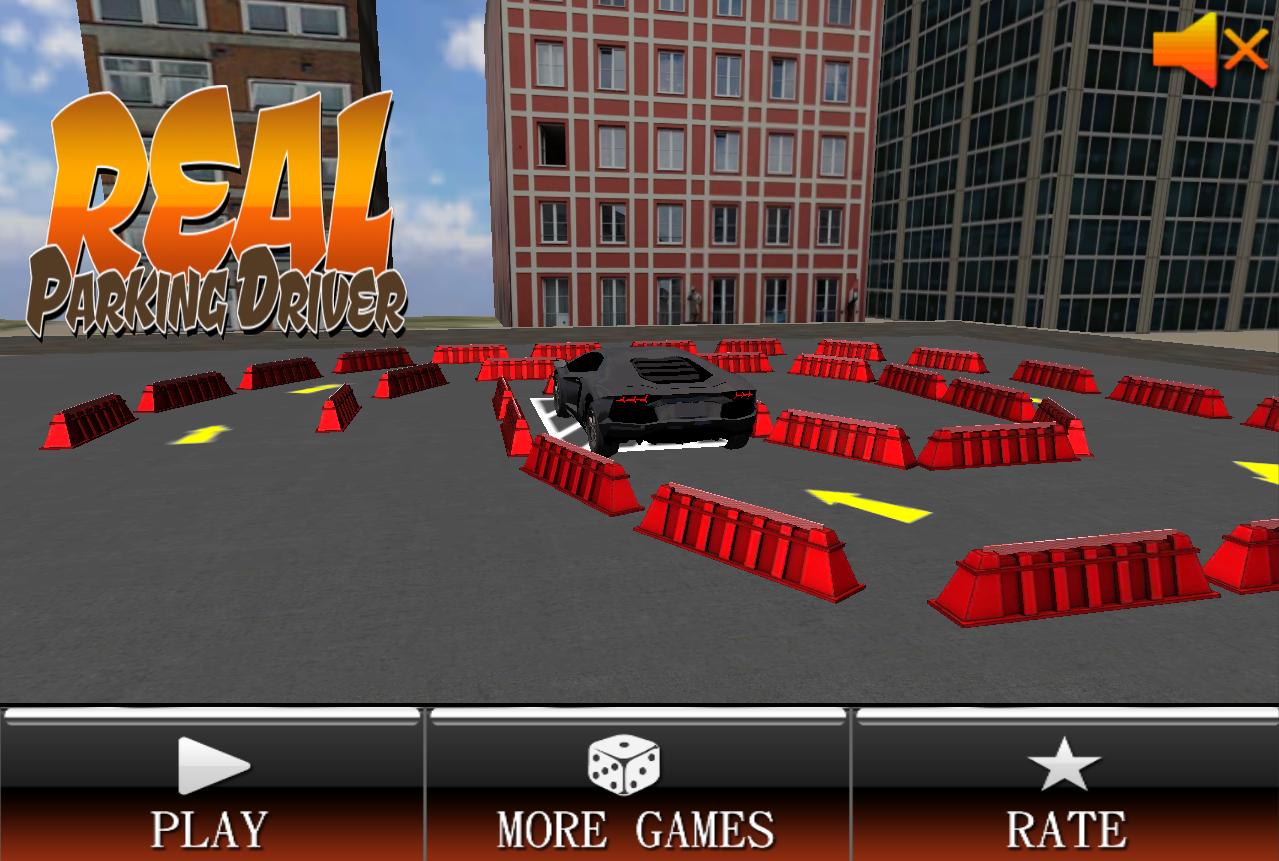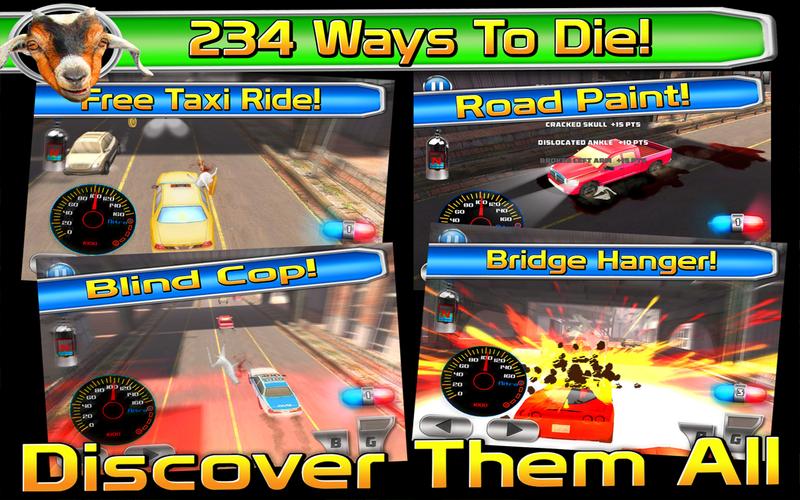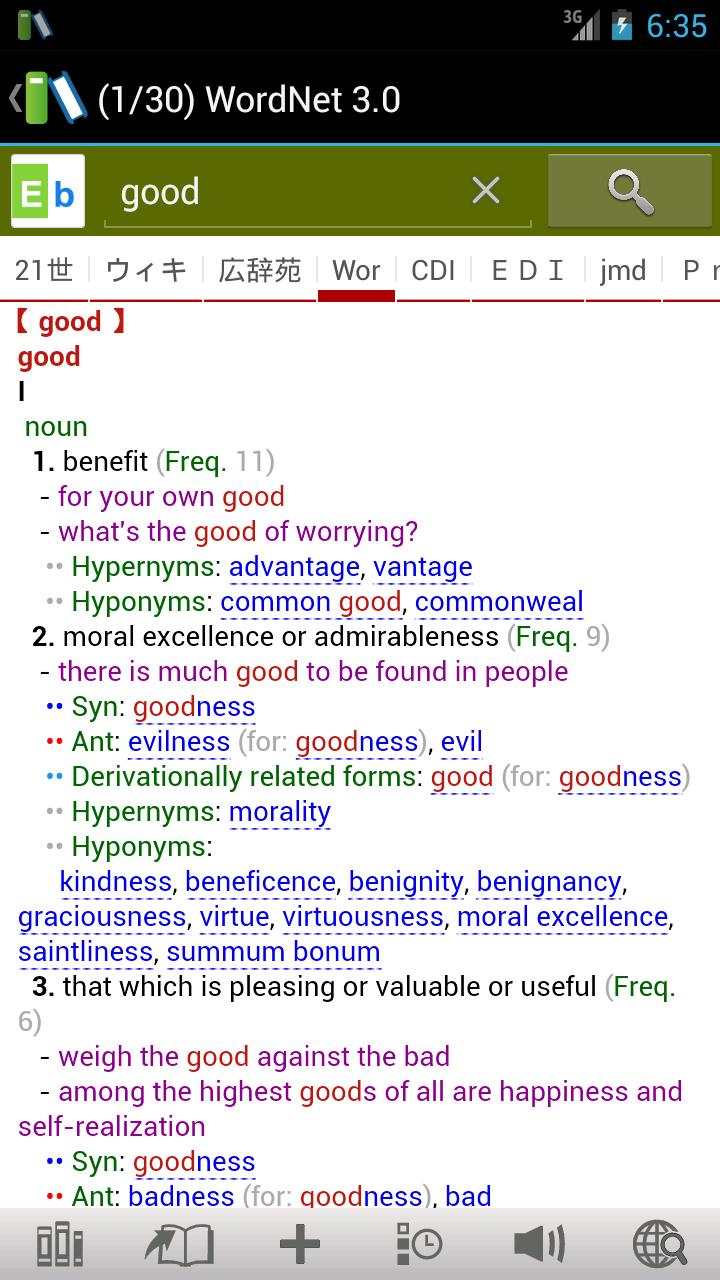
Um visualizador de dicionário Epwing/Startict/Mdict que suporta notebooks e serviço da web.
(Não há dicionário em EBDic . É apenas um espectador)
* O aplicativo espectador suporta formato de dicionário Epwing, Stardict e Mdict.
* O apoio dos notebooks. Os notebooks permitem que você adicione/exclua/tag uma palavra.
* O notebook usa páginas para mostrar suas palavras e usar um arquivo DB como um notebook. (Você pode classificar suas palavras em diferentes arquivos de banco de dados)
* Exportar palavras do notebook para Ankidroid. (para versão> = ankidroid2.5)
* O apoio do serviço da web. Serviço da Web Deixe seu dispositivo se tornar um servidor.
Você pode usar um navegador para pesquisar no seu dispositivo Android via WiFi.
* Suporte TTS (Text-to-Speech).
Os dicionários de formato de estreito/mdict suportam a correspondência de padrões no estilo global em qualquer método de pesquisa:
- "*" é um curinga para "qualquer sequência de caracteres".
- "?" significa um personagem.
- Para o Startict, use o principal "/" ou add "/" ao final da palavra para usar a pesquisa difusa.
Mdict:
- O caminho do arquivo de fonte de símbolo fonético é "[SDCARD PATH] / EBDic / fontes". Depois de colocar fontes, reinicie o aplicativo. O caminho pode ser alterado nas configurações.
- O caminho para o arquivo mdict de áudio db (.mdd) é "[SDCARD PATH] / EBDic / AUDIO". Depois de colocar arquivos, reinicie o aplicativo. Esses arquivos são usados para reproduzir vozes (itens de listagem de imprensa longa). O caminho pode ser alterado nas configurações.
Pesquisa completa:
- Pesquisa completa suporta operadores lógicos: & (e), | (OU)
Exemplo: "Full & Search" ou "Full | Search"
- Na caixa de diálogo Métodos de pesquisa, pressione há muito tempo um botão do método de pesquisa para fazer a separação temporariamente no método pecado. (Pesquisa completa mostrará a caixa de diálogo dos grupos)
Grupos de dicionários:
- Pressione há muito tempo o botão Métodos na tela principal para mostrar a caixa de diálogo "Grupos de dicionários".
- No menu da tela de pedidos de dicionários, selecione "Selecione um grupo" e o item de lista de imprensa longa para excluir o grupo.
Pesquise idioma ou frase:
No método 'BEGIN' para Mdict e Startict,
Se a entrada contiver '' (espaço), substitua '' para ' *' e anexa ' *'.
Ex: 'set store' => 'set*store*' (para usar o método de início original: 'set store*')
Pesquisa de conteúdo:
- Se a entrada contiver '@' ou '#' (palavra -chave@content_keyword ou content_keyword#Keyword),
Em seguida, use o método exato para pesquisar por 'palavra -chave' e o item corresponderá se o conteúdo contiver 'content_keyword'.
- Content_Keyword pode conter * (curinga).
- Use 'Configuração de gestos'-> 'PRÓXIMA PALAVRA INFANTIDA' para rolar para o 'content_keyword' correspondente.
Ex: Envie@voando, voando#envia, lua@over*lua e mais*lua#lua.
Pontas:
1. Use o deslizamento esquerdo/direito ou pressione seta esquerda/direita nas várias listas para mostrar a lista do dicionário anterior/próximo.
2. Botão de pesquisa de imprensa longa para mostrar palavras recentes
3. itens de lista de imprensa longa no modo Notebook para reproduzir a voz da palavra.
4. Pressione Longo nos resultados da pesquisa para selecionar o texto e clicar no botão Pesquisar para pesquisar palavras selecionadas (ou clique em Texto selecionado).
6. Resultados da pesquisa de dupla tapada para mostrar o teclado suave
7. No modo de pesquisa, tire a lista de candidatos dupla para mostrar a caixa de diálogo para mostrar os resultados da pesquisa de um dicionário.
Changelog:
Os recursos da versão 1.33:
1. Personalização da barra de ferramentas:
Use "Configurações da interface do usuário" no menu principal.
Os recursos da versão 1.26:
1. Pesquise idioma ou frase
2. Pesquisa de conteúdo
Os recursos da versão 1.24, 1.25:
1. Pesquisa completa
2. Grupos de dicionários:
3. Menu de pesquisa e imagem múltiplas para formato EPWing.
4. Clique para pesquisar
Os recursos da versão 1.23:
1. Adicione o suporte ao formato de dados do mdict. (. MDX .MDD).
2. Adicione "Pesquisa de hastes de palavras em inglês" em mais configurações.
Os recursos da versão 1.22:
1. Gesto de conteúdo (toque único, toque duplo e pressione longa)
2. Dispositivo remoto
Os recursos da versão 1.17:
1. Apoie o formato de dicionário de estrelas.
2. Pressione por muito tempo o item da lista para usar o TTS (texto em fala).
(Tocando duplo no item da lista para mostrar as caixas de seleção no modo Notebook)
Os recursos da versão 1.15:
1. Pressione Longa no item da lista para pronúncia som do dicionário NHK, se houver.
(Tocando duplo no item da lista para mostrar as caixas de seleção no modo Notebook)